So erstellen Sie einen Login-geschützten Bereich für Ihre Website
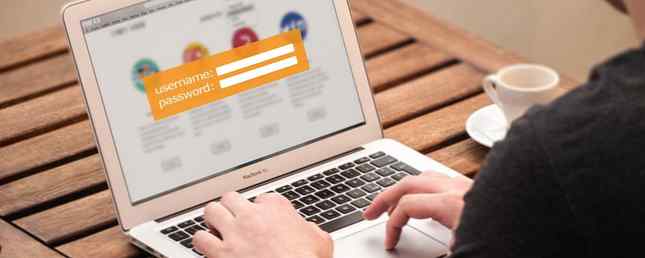
Sie haben gelernt, wie man eine Website erstellt. Eine Website erstellen: Für Anfänger Eine Website erstellen: Für Einsteiger Heute werde ich Sie durch den Prozess der Erstellung einer vollständigen Website von Grund auf führen. Mach dir keine Sorgen, wenn das schwierig klingt. Ich werde Sie bei jedem Schritt des Weges durch das Haus führen. Lesen Sie mehr und lesen Sie unseren jQuery-Leitfaden. Ein grundlegender Leitfaden für JQuery für Javascript-Programmierer. Ein grundlegender Leitfaden für JQuery für Javascript-Programmierer. Wenn Sie ein Javascript-Programmierer sind, hilft Ihnen dieser Leitfaden für JQuery beim Programmieren wie ein Ninja. Weiterlesen . Was kommt als nächstes? Das Erstellen eines passwortgeschützten Bereichs für Ihre Website ist für die Sicherheit Ihrer Inhalte unerlässlich. Zum Glück ist es einfacher als Sie vielleicht denken!
Fertig machen
Es gibt viele Möglichkeiten, eine Website mit einem Kennwort zu schützen. Sie könnten eine Online-Datenbank einrichten. Was ist eine Datenbank? [MakeUseOf erklärt] Also, was ist eine Datenbank überhaupt? [MakeUseOf Explains] Für einen Programmierer oder einen Technologie-Enthusiasten ist das Konzept einer Datenbank wirklich selbstverständlich. Für viele Menschen ist das Konzept einer Datenbank jedoch etwas fremd… Lesen Sie mehr und programmieren Sie Ihr eigenes Anmeldesystem. Sie können auch ein Content-Management-System wie WordPress verwenden. How To Setup Ein selbst gehosteter WordPress-Blog zum kostenlosen How To Setup Ein selbst gehosteter WordPress-Blog zum kostenlosen Lesen .
Heute zeige ich Ihnen, wie Sie Ihre Website mit Ihrem Webserver mit einem Kennwort schützen können.
Sie benötigen einen Apache-Webserver, um mitzuverfolgen. Viele andere Webserver bieten ähnliche Funktionen, die erforderlichen Konfigurationsschritte sind jedoch möglicherweise unterschiedlich.

Apache ist einer der populärsten Webserver der Welt, und wie der Name vermuten lässt, dient er Webseiten. Eine häufige Phrase, die Sie vielleicht gehört haben, ist LAMPE, was für Linux, Apache, MySQL und PHP / Python / Perl steht. Sie benötigen heute keine Programmiersprachen oder Datenbanken und auch kein Linux - die Windows-Variante heißt a WAMP Stapel.
Es gibt viele Variationen, da viele Websites zu Datenbank-Engines wie PostgreSQL oder Webservern wie NGINX wechseln, LAMP jedoch viel einfacher zu sagen ist als LEMP, LAPP, LNMP oder LNPP, sodass es eher als ein Haken angesehen wird -Alle Phrase.
Wenn Sie ein Webhosting verwenden Die besten Webhostingdienste Die besten Webhostingdienste Suchen Sie nach dem besten Webhosting-Service für Ihre Bedürfnisse? Ob für einen kleinen Blog oder eine große Unternehmenswebsite, hier sind unsere besten Empfehlungen. Lesen Sie mehr, um Ihre Website zu betreiben. Sie sind bereit (sofern Apache ausgeführt wird). Wenn Sie nicht sicher sind, welche Art von Hosting Sie benötigen, lesen Sie die Informationen zum Website-Hosting. Die verschiedenen Formen des Website-Hosting erklärt [Technologie erklärt] Die verschiedenen Formen des Website-Hosting erklärt [Technologie erklärt] Weitere Informationen. Wenn Sie auf Ihrem eigenen Computer entwickeln oder experimentieren möchten, müssen Sie eine virtuelle Webentwicklungsumgebung erstellen. So erstellen Sie eine virtuelle Webentwicklungsumgebung und einen Server. So erstellen Sie eine virtuelle Webentwicklungsumgebung und einen Server Sie mit Ihrem Bedarf an Multitasking-Aufgaben arbeiten müssen, um Web-Apps im nativen Kontext zu entwickeln, in dem sie ausgeführt werden? Geben Sie virtuelle Maschinen ein. Weiterlesen .
Was ist eine .htaccess-Datei??
Htaccess oder Hypertext-Zugriff ist eine Konfigurationsdatei. Es wird verwendet, um Apache an Ihre Bedürfnisse anzupassen. Es funktioniert auf Verzeichnisbasis, so dass Sie einen Satz von Regeln und Konfigurationen für Ihr Media-Hosting und einen anderen Satz für Ihr Blog haben können. Htaccess-Dateien werden also nach ihrem Namen aufgerufen. Eine htaccess-Datei ist eine Textdatei mit dem Namen .htaccess. Beachten Sie, dass es keinen Namen hat, sondern die Erweiterung htaccess heißt. Dies kann in Windows standardmäßig ausgeblendet sein. Sehen Sie sich also an, wie Sie versteckte Dateien und Ordner anzeigen. So zeigen Sie ausgeblendete Dateien und Ordner in Windows an. So zeigen Sie ausgeblendete Dateien und Ordner in Windows an. Sie müssen mit einer versteckten Datei oder einem versteckten Ordner in Windows arbeiten ? So zeigen Sie sie mit wenigen Klicks an. Lesen Sie mehr unter Windows, wenn Sie Probleme haben.
Hier einige der coolen Dinge, die htaccess tun kann:
- Spam-Besucher blockieren.
- Seiten schnell komprimieren.
- Verhindern Sie das Hotlinking von Bildern.
- Benutzerdefinierte Fehlerseiten.
Möglicherweise haben Sie Standardfehlerseiten gefunden. Sie erledigen die Arbeit, sehen aber recht einfach aus:

Mit Apache können Sie diese Seiten zusammen mit vielen anderen Funktionen noch viel schöner machen!
Konfigurieren Sie htaccess
Nun, da Sie wissen, was es ist, lass uns htaccess einrichten. Sie müssen es zuerst aktivieren, indem Sie die httpd.conf file, die eine andere Apache-Konfigurationsdatei ist. Suchen Sie die folgende Zeile:
Der Verzeichnispfad (/ var / www / htdocs) ist der Ort Ihres Website-Stammverzeichnisses. Dies kann anders sein, wenn Sie es geändert haben. Ändern Sie die folgende nachfolgende Zeile:
AllowOverride KeineZu diesem:
AllowOverride AllStarten Sie Apache neu und Sie können jetzt Ihre htaccess-Dateien verwenden. Wenn Sie einen Online-Hosting-Provider verwenden, müssen Sie diese Optionen möglicherweise in Ihrem Online-Steuerungsfeld konfigurieren.
Hier ist der Code, den Sie in Ihre htaccess-Datei einfügen müssen:
AuthType Basic AuthName "MUO Secret Area" AuthUserFile /.htpasswd Erfordert einen gültigen BenutzerSpeichern Sie diese htaccess-Datei an einem beliebigen Ort. Wenn Sie es auf die oberste Ebene setzen, wird die gesamte Website mit einem Kennwort geschützt. Sie können es jedoch auch in einem bestimmten Verzeichnis ablegen und nur diesen Ordner schützen.
Es gibt zwei wichtige Dinge, die dies tut. Das AuthName wird jedem Benutzer angezeigt, der versucht, sich anzumelden. In diesem Fall ist es eingestellt “MUO Geheimbereich”, Sie können dies jedoch beliebig ändern. Das AuthUserFile muss auf ein gültiges zeigen .htpasswd Datei. Diese Datei muss eine Liste von Benutzernamen und Kennwörtern im folgenden Format enthalten:
Benutzer-PasswortDas ist es! Ihre Website oder Ihr Verzeichnis ist jetzt passwortgeschützt. So sieht das aus, wenn Sie zur Eingabe von Anmeldeinformationen aufgefordert werden:

Ihr Browser steuert das Erscheinungsbild dieser Anmeldebox, daher kann diese nicht konfiguriert werden. Erstellen Sie sichere Kennwörter. So erstellen Sie sichere Kennwörter, an die Sie sich leicht erinnern können. So erstellen Sie sichere Kennwörter, die Sie sich leicht merken können. Weitere Informationen finden Sie hier, und Sie können sicherstellen, dass der Rest Ihrer Website-Sicherheit potenziell schädlichen Aktionen standhält.
Tiefer gehen
Nun, da Sie die Grundlagen kennen, schauen wir uns ein fortgeschrittenes Beispiel an. Angenommen, Sie möchten, dass Ihr Raspberry Pi-Webserver Ihre eigene Website auf Ihrem Raspberry Pi hostet Ihre eigene Website auf Ihrem Raspberry Pi hostet Müssen Sie eine Website betreiben, sich aber die Hosting-Kosten nicht leisten? Eine Möglichkeit besteht in der Verwendung des Raspberry Pi mit niedrigem Stromverbrauch, der in der Lage ist, grundlegende Webserver-Software auszuführen. Lesen Sie mehr Zugriff auf Ihr geschütztes Verzeichnis. Sie können das Pi so konfigurieren, dass es die korrekten Anmeldeinformationen bereitstellt, aber es ist noch einfacher, passwortfreien Zugriff für eine bestimmte IP-Adresse zuzulassen.
Konfigurieren Sie Ihren Pi mit einer statischen IP-Adresse und ersetzen Sie dann das vorherige Beispiel durch diesen neuen Code:
AuthType Basic AuthName "MUO Secret Area" AuthUserFile /.htpasswd Erfordert gültigen Benutzer. Ablehnung zulassen, Ablehnung aller zulassen ab 127.0.0.1Dieser Code enthält die gleichen Anweisungen wie im vorherigen Beispiel, wobei unten einige zusätzliche Zeilen hinzugefügt werden. Das wichtigste ist folgendes:
Zulassen ab 127.0.0.1Dies weist Apache an, die IP-Adresse zuzulassen 127.0.0.1 passwortfreier Zugang. Jeder, der von einer anderen IP-Adresse kommt, muss einen gültigen Benutzernamen und ein gültiges Passwort angeben. Stellen Sie sicher, dass Sie 127.0.0.1 in die IP-Adresse Ihres Pi oder eines anderen Geräts ändern, auf das Sie zugreifen möchten.
Dies ist die Standard-Fehlerseite, wenn Sie sich nicht korrekt anmelden oder nicht über die richtige IP-Adresse verfügen

Leistungstipps
Htaccess bietet eine hervorragende Möglichkeit, eine Vielzahl von Dingen auf Ihrem Webserver zu konfigurieren, insbesondere wenn Sie den Rest des Servers nicht stark kontrollieren können. Es ist jedoch leicht, mitreißen zu können und die Leistung Ihrer Website erheblich zu reduzieren. Wenn Sie dazu in der Lage sind, sollten Sie die Verwendung von PHP oder einer anderen Sprache für die Ausführung komplexer Aufgaben in Betracht ziehen. Speichern Sie den Zugriff auf, wenn Ihre Anforderungen geringer sind oder Sie nicht die volle Kontrolle über den Server haben.
Hast du heute etwas Neues gelernt? Was sind deine Lieblings-Tricks? Lass es uns in den Kommentaren wissen!
Erfahren Sie mehr über: Passwort, Webentwicklung.


